Job Arranger Lite membantu Anda menggabungkan beberapa file yang dibuat oleh aplikasi yang berbeda dan mencetaknya sebagai satu pekerjaan cetak. Anda bisa menentukan pengaturan cetak untuk file gabungan ini, misalnya tata letak banyak halaman dan pencetakan 2 sisi.
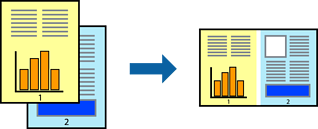
Masukkan kertas ke dalam printer.
Memasukkan Kertas ke dalam Kaset Kertas 1
Buka file yang ingin Anda cetak.
Pilih Cetak atau Konfigurasi Cetak dari menu File.
Pilih printer Anda.
Pilih Preferensi atau Properti untuk masuk ke jendela driver printer.
Pilih Job Arranger Lite pada tab Utama, lalu klik OK.
Klik Cetak.
Ketika Anda memulai pencetakan, jendela Job Arranger Lite akan ditampilkan.
Saat jendela Job Arranger Lite terbuka, pilih file yang ingin Anda gabungkan dengan file yang sedang terbuka, lalu ulangi langkah-langkah di atas.
Ketika Anda memilih pekerjaan cetak yang ditambahkan ke Cetak Proyek Lite di jendela Job Arranger Lite, Anda dapat mengedit tata letak halaman.
Klik Cetak dari menu File untuk memulai pencetakan.
Jika Anda menutup jendela Job Arranger Lite sebelum menambahkan semua data cetak ke Cetak Proyek, pekerjaan cetak yang saat ini Anda tangani akan dibatalkan. Klik Simpan dari menu File untuk menyimpan pekerjaan saat ini. Ekstensi file yang disimpan tersebut adalah “ecl”.
Untuk membuka Print Project, klik Job Arranger Lite pada tab Pemeliharaan driver printer untuk membuka jendela Job Arranger Lite. Selanjutnya, pilih Buka dari menu File untuk memilih file yang ingin dicetak.